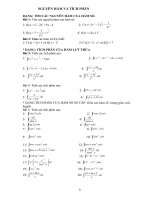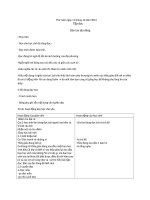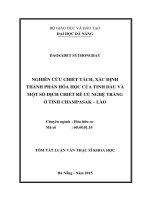Định dạng trang tính
Bạn đang xem bản rút gọn của tài liệu. Xem và tải ngay bản đầy đủ của tài liệu tại đây (269.71 KB, 11 trang )
Bài dạy:
Bài dạy:
định dạng trang tính
Bài 6.
Tiết 37.
Tuần 19.
Ngày soạn : 8/01/2008
Ngày dạy : 10/01/2008
Giáo án tin học
Giáo án tin học
7
7
Chức năng chính của ch ơng trình bảng tính là hỗ trợ tính toán, tuy nhiên, giống nh Word chúng
cũng có các công cụ phong phú giúp em trình bày trang tính nh :
cỡ chữ và kiểu chữ,
tô màu nền, tô màu văn bản tô màu văn bản
Các công cụ này gọi chung là công cụ định dạng.
căng lề trong ô tính
lê văn tám lê văn tám
THực hành tin học
Thực hành tin học
thay đổi phông chữ,
THực hành tin học
THực hành tin học THực hành tin học
THực hành tin học
THực hành tin học
lê văn tám
THực hành tin học
THực hành tin học THực hành tin học
- Để định dạng nội dung của một (hoặc nhiều ô tính)
em cần chọn ô tính ( hoặc các ô tính) đó.
Định dạng không làm thay đổi nội dung của các ô tính.
1. Định dạng phông chữ, cỡ chữ, kiểu chữ:
Chọn phông chữ
Các nút lệnh trên thanh công cụ dùng để định dạng phông
chữ, cỡ chữ và kiểu chữ đ ợc minh họa trong hình sau
Chọn cỡ chữ
Chọn kiểu chữ đạm
Chọn kiểu chữ nhiêng
Chọn kiểu chữ
gạch chân
( Ctrl + B )
( Ctrl + I )
( Ctrl + U )
a) Thay đổi phông chữ
1. Chọn ô( hoặc các ô)
cần địnhdạng.
2. Nháy mũi tên ở ô Font.
3. Chọn Font chữ thích hợp.
B) Thay đổi cỡ chữ
B ớc 1. Chọn ô ( hoặc các ô ) cần định dạng
B ớc 2. Nháy mũi tên ở ô Size.
B ớc 3. Chọn cỡ chữ thích hợp
C) Thay ®æi kiÓu ch÷
§Ó ®Þnh d¹ng c¸c kiÓu ch÷ ®Ëm, nghiªng,
hoÆc g¹ch ch©n, em sö dông c¸c nót lÖnh:
§Þnh d¹ng kiÓu ch÷ ®Ëm
Bold
Italic
§Þnh d¹ng kiÓu ch÷ nghiªng
Underline
§Þnh d¹ng kiÓu ch÷ g¹ch ch©n
Em cã thÓ sö dông
®ång thêi nhiÒu
nót ®Ó cã c¸c kiÓu
ch÷ kÕt hîp nh :
võa ®Ëm võa
nghiªng, võa
nghiªng võa g¹ch
ch©n.
2. Định dạng phông chữ, cỡ chữ, kiểu chữ:
Để chọn màu cho phông chữ, em sử dụng nút lệnh Font Color
Ngầm định, văn bản và số đ
ợc hiển thị trên màn hình
với màu đen. Tuy nhiên,
chọn màu phông chữ nh
mình muốn để dễ phân biệt
và trình bày trang tính đẹp
hơn.
1. Chọn ô ( hoặc các ô) cần định dạng
2. Nháy vào nút Font Color
3. Nháy chọn màu.
3. Căn lề trong ô tính
Ngầm định, văn bản
đ ợc căng thẳng lề trái,
còn các số đ ợc căng thẳng
lề phải trong ô tính
Ngầm định, trong
các ô tính thì văn
bản và số đ ợc
canh lề gì ?
Ta có thể thay đổi cách canh lề bằng các nút lệnh sau trên thanh công cụ
Căng thẳng mép trái ô
Căng thẳng mép trái ô
Căng thẳng giữa ô
tiÕt häc
®Õn ®©y
kÕt thóc !